INHOUDSOPGAWE
Excel is die instrument wat die meeste gebruik word vir die hantering van massiewe datastelle. Ons kan talle take van veelvuldige dimensies in Excel uitvoer. Soms kan ons probleme ondervind terwyl ons met Excel werk. Ons kry byvoorbeeld dikwels die boodskap dat daar in Excel 'n probleem met die knipbord is. In hierdie artikel sal ek 3 maklike oplossings vir hierdie probleem wys.
Inleiding tot Probleem met Klembord
Voordat ek na die oplossings gaan, laat ek eers die probleem verduidelik. Die knipbordkenmerk is beskikbaar in elke Microsoft Office-program, insluitend Microsoft Excel , PowerPoint en ander.
Daar is gevalle waar die 1>Microsoft Excel -toepassing vertoon 'n foutsein wanneer die gebruiker probeer om enigiets van 'n lêer af te kopieer. Die boodskap is: Daar is 'n probleem met die knipbord, maar jy kan steeds jou inhoud binne hierdie werkboek plak.
Dit is hoe die boodskap lyk.
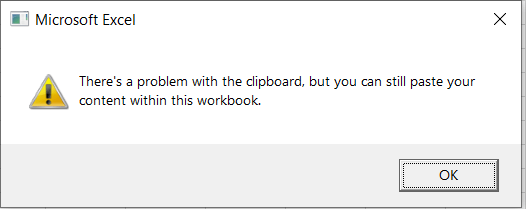
3 Oplossings vir "Daar is 'n probleem met die knipbord" Fout in Excel
Ek gaan 3 moontlike oplossings beskryf as daar 'n probleem met die knipbord is in Excel . Kom ons sien hulle een vir een.
1. Aktiveer Regstreekse Voorskou-opsie
Die eerste oplossing is om die regstreekse voorskou-opsie te aktiveer om die probleem op te los. Om dit te doen,
- Gaan eerstens na die Lêer

- Dan, kies Opsies .

- Daarna merk die Aktiveer regstreekse voorskou .
- Klik uiteindelik op OK .

2. Maak Excel-knipbord skoon
Soms, as jy te veel lêers in gekopieer het jou knipbord, kan Excel vir jou hierdie foutboodskap wys. Om hiervan ontslae te raak, moet jy die knipbord skoon maak . Om dit te doen,
- Gaan na die Tuis
- Kies die pylteken wat in die prent gewys word.

- Kies dan Vee alles uit .

- Excel sal maak al die gekopieerde items skoon.

3. Herinstalleer Microsoft Excel
As die bogenoemde 2 oplossings nie werk nie , sal jy dalk Microsoft Office moet herinstalleer om die knipbordprobleem op te los. Om dit te doen,
- Verwyder eers Microsoft Office vanaf die beheerpaneel.

- Installeer dan Microsoft weer Kantoor .
Dinge om te onthou
- Klipbordprobleme kan voorkom wanneer 'n ander program die knipbord gebruik.
Gevolgtrekking
In hierdie artikel het ek 3 oplossings geïllustreer vir die geval wanneer daar in Excel 'n probleem met die knipbord is. Ek hoop dit help almal. As jy enige voorstelle, idees of terugvoer het, voel asseblief vry om hieronder kommentaar te lewer. Besoek asseblief ExcelWIKI vir meer nuttige artikels soos hierdie.

